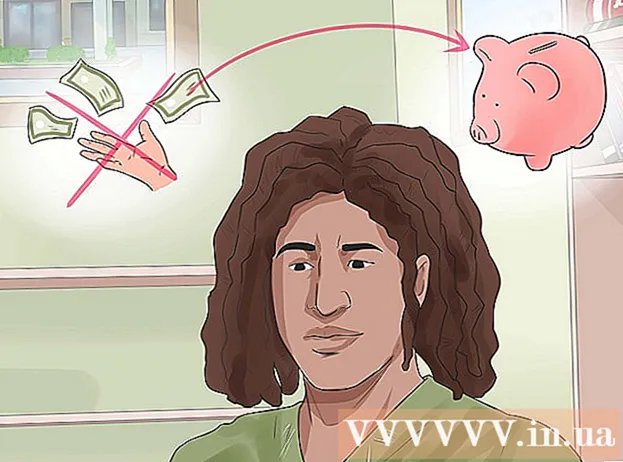Autor:
John Pratt
Loomise Kuupäev:
18 Veebruar 2021
Värskenduse Kuupäev:
1 Juuli 2024

Sisu
Arvutiekraani pööramine võib olla tõhus nali kellegagi mängimiseks või isegi kasulik vahend digitaalse kunsti programmeerimiseks või loomiseks.
Astuda
1. meetod 2-st: Windows
 Vajutage nooleklahve, hoides samal ajal all Ctrl-Alt. Vasak ja parem nool pööravad ekraani 90 kraadi ja allanool pöörab pildi tagurpidi.
Vajutage nooleklahve, hoides samal ajal all Ctrl-Alt. Vasak ja parem nool pööravad ekraani 90 kraadi ja allanool pöörab pildi tagurpidi. - Kasutage klahvi, mis näitab suuna, kuhu "ekraani ülaosa" peaks olema suunatud. See tähendab, et klahvikombinatsiooni Ctrl-Alt- (nool üles) vajutamine viib ekraani tavarežiimi.
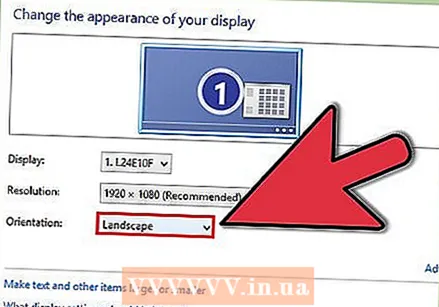 Kui see ei õnnestu, peate juhtpaneelil muutma kuva seadeid.
Kui see ei õnnestu, peate juhtpaneelil muutma kuva seadeid.- Klõpsake nuppu "Start" ja valige Kontrollpaneel (Kontrollpaneel).
- Otsige üles Ekraani seaded (Kuva seaded) ja klõpsake seda.
- Klõpsake nuppu Muutke kuva seadeid (Muuda kuva sätteid), mis asub vasakul paneelil.
- Leidke rippmenüü "Orientation" ja valige soovitud pööramine. Vajutage Rakenda (Rakenda) oma muudatuste testimiseks.
2. meetod 2-st: Mac
- Minge jaotisse Süsteemieelistused.
- Hoidke all Command-Option ja klõpsake ikooni Kuva.
- Test Variant tähistab Alt väljaspool USA-d ka Mac-arvutites
- Leidke rippmenüü Pööramine ja kohandage soovitud seadeid.
- Kinnitage või tühistage seaded (või oodake, kuni kinnitamise aeg on möödas). Vajutage Kinnitage kinnitada, Keeldu Tühistamiseks või kui teil on uue ekraani orientatsiooniga orienteerumine keeruline, oodake 15 sekundit, kuni ekraan naaseb vanale orientatsioonile.
Näpunäited
- Need toimingud ei too kaasa püsivat seadistamist ega arvuti ekraani kahjustamist. Neid saab täielikult tagasi võtta.
Hoiatused
- Kõik graafikaprotsessorid pole ekraani pööramiseks varustatud. Näiteks ei pruugi Windowsi meetod töötada Vistast vanemates opsüsteemides.